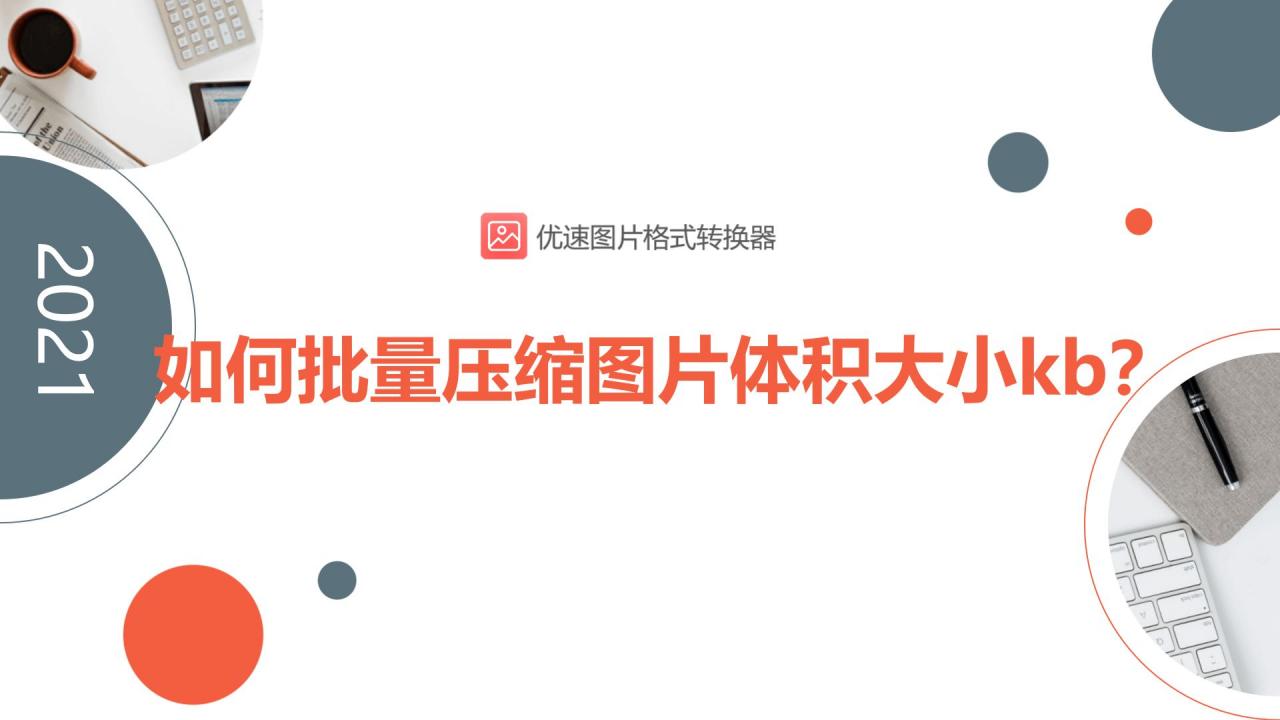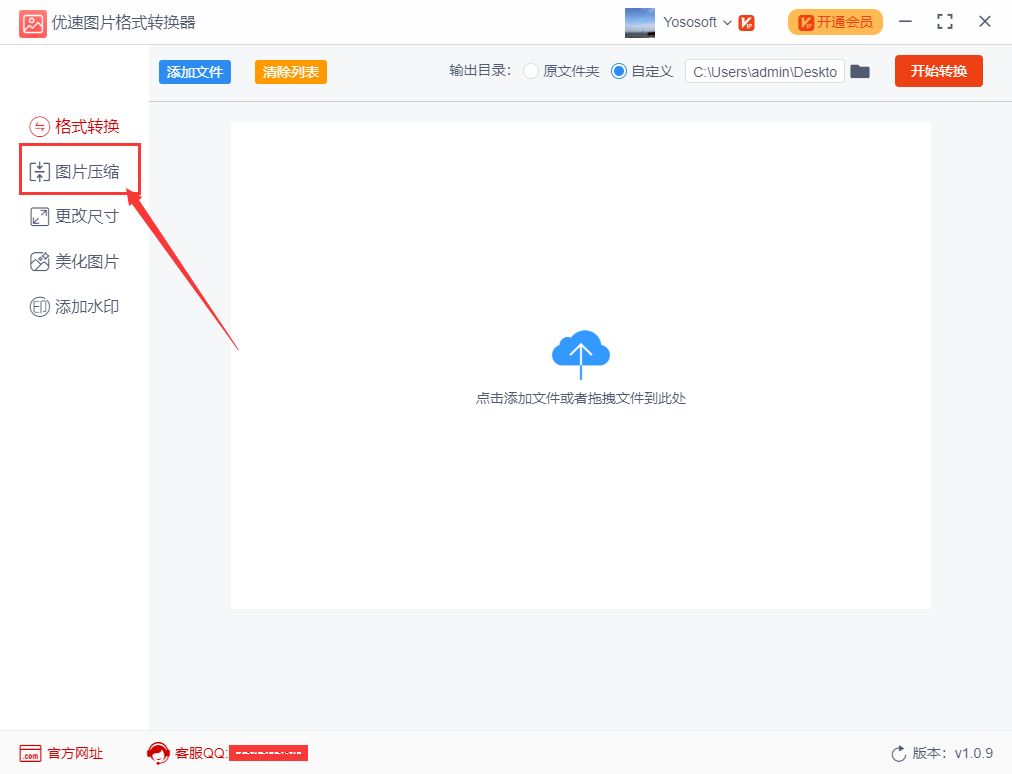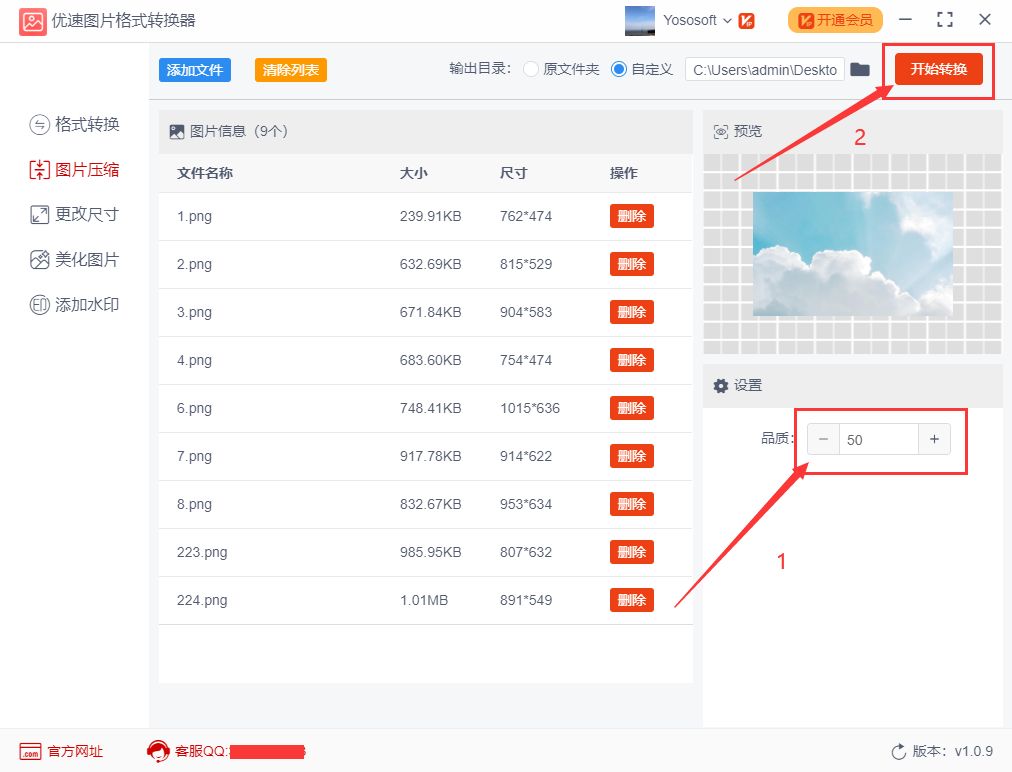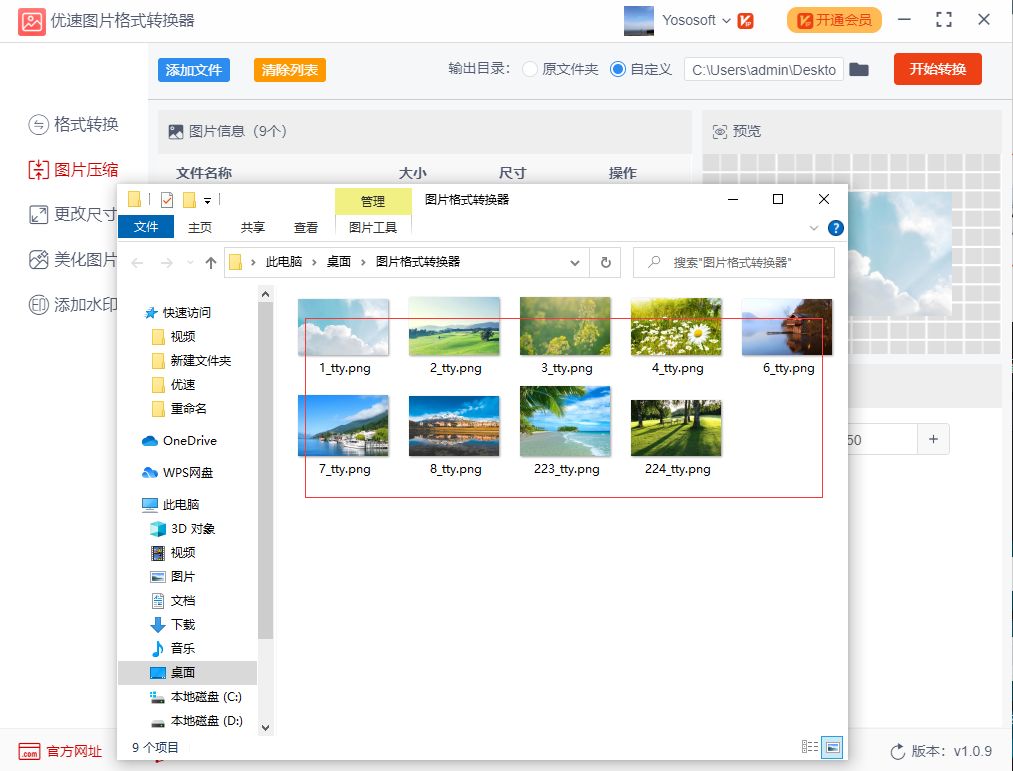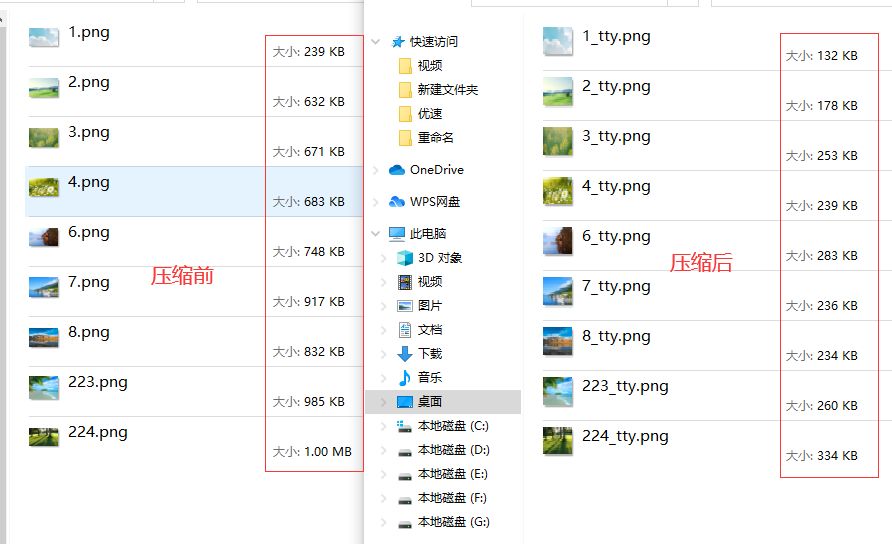工作中,我们在使用图片素材时,大量图片kb体积过大怎么办? 相信很多人会一张一张图片进行压缩变小,这样不仅麻烦还浪费很多时间,这就需要专业的快速解决办法,今天我就来为大家详细介绍如何批量压缩图片体积大小kb?一键就能完美解决麻烦:
使用的软件工具:优速图片格式转换器
软件下载地址:https://www.yososoft.com/download/jimp.exe
详细的操作步骤:
步骤1,在电脑上下载“优速图片格式转换器”后安装打开,可以看到软件界面左边有5个功能,点击【图片压缩】功能进入下一步。
步骤2,点击【添加文件】将需要压缩的图片添加到软件中,如果你有很多图片要压缩,请全部添加到软件中,支持批量压缩,节省更多的时间。
步骤3,添加好图片后进行压缩设置,如下图所示位置设置压缩品质,数值越低图片压缩的越小。设置好后就可以点击上面的【开始转换】按钮,启动软件程序了。
步骤4,随后软件会自动打开一个文件夹,所有压缩变小后的图片会全部保存在这个文件夹内,如果你的图片数量多,就需要稍微等待一会哦!
步骤5,通过案例可以看出,压缩后的图片大小要比压缩前小很多。
以上就是关于如何批量修改图片尺寸大小kb的解决办法,任何事情都需要有好方法,这样才能帮我们更好更快的解决问题,如果你经常和图片打交道,一定要试试这个方法!
以上内容来源于网络,由“WiFi之家网”整理收藏!
原创文章,作者:电脑教程,如若转载,请注明出处:https://www.224m.com/216302.html